









+159 puncte de preluare in toate magazinele Flanco | Locatii Service










+159 puncte de preluare in toate magazinele Flanco | Locatii Service










+159 puncte de preluare in toate magazinele Flanco | Locatii Service









+159 puncte de preluare in toate magazinele Flanco | Locatii Service










+159 puncte de preluare in toate magazinele Flanco | Locatii Service









+159 puncte de preluare in toate magazinele Flanco | Locatii Service









+159 puncte de preluare in toate magazinele Flanco | Locatii Service









+159 puncte de preluare in toate magazinele Flanco | Locatii Service









+159 puncte de preluare in toate magazinele Flanco | Locatii Service










+159 puncte de preluare in toate magazinele Flanco | Locatii Service










+159 puncte de preluare in toate magazinele Flanco | Locatii Service
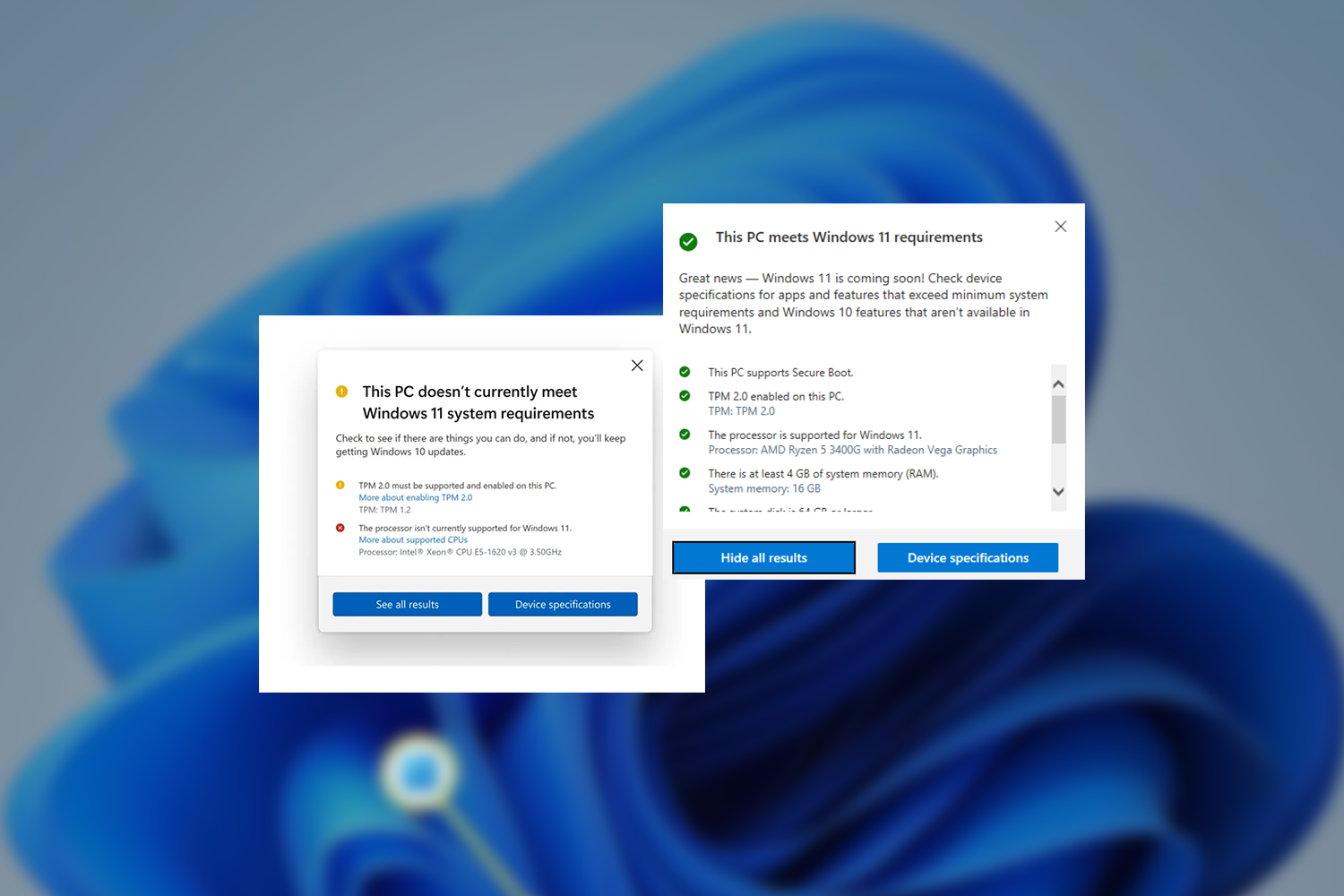
Lansarea Windows 11 a adus multe întrebări pentru utilizatorii de PC-uri și laptopuri. Una dintre cele mai frecvente este: „Oare calculatorul meu este compatibil cu Windows 11?”. Nu e de mirare, pentru că Microsoft a introdus cerințe de sistem mai stricte decât la versiunile anterioare, iar asta i-a pus pe gânduri pe mulți.
O simplă verificare compatibilitate Windows 11 îți arată dacă laptopul sau PC-ul tău poate fi actualizat fără probleme sau dacă va trebui să faci modificări hardware ori să iei în calcul un upgrade. În acest ghid OnLaptop, vei afla tot ce trebuie să știi: care sunt cerințele minime, cum faci verificarea oficială cu instrumentul Microsoft, dar și ce alternative există dacă sistemul tău nu trece testul.
Cuprins
ToggleMulți utilizatori încă rulează Windows 10 și se întreabă dacă merită sau nu să facă trecerea la noul sistem. Răspunsul simplu este „da”, mai ales că suportul oficial pentru Windows 10 se va încheia pe 14 octombrie 2025. După această dată, nu vor mai exista actualizări de securitate, iar calculatorul va deveni vulnerabil în fața amenințărilor online.
De aceea, verificarea compatibilității cu Windows 11 nu este doar un moft, ci o necesitate. Dacă PC-ul tău îndeplinește cerințele, poți face upgrade gratuit și îți vei asigura protecția pe termen lung. Dacă nu, vei ști din timp ce opțiuni ai la dispoziție: fie înlocuiești componentele, fie achiziționezi un laptop compatibil, fie accepți riscul de a rămâne fără actualizări.
Microsoft a publicat o listă clară cu specificațiile hardware pe care trebuie să le îndeplinească un PC pentru a putea rula Windows 11. Spre deosebire de versiunile trecute, aici nu mai e vorba doar de RAM sau spațiu pe disc, ci și de tehnologii de securitate obligatorii.
Asta înseamnă că un calculator mai vechi de 2016–2017 are șanse mari să nu fie compatibil, chiar dacă pe hârtie pare suficient de puternic. Cele mai problematice cerințe pentru utilizatori sunt TPM 2.0 și Secure Boot, pe care multe sisteme vechi nu le au activate sau nici nu le suportă.
Cel mai sigur mod de a afla dacă poți instala Windows 11 este să folosești aplicația oficială PC Health Check (în română „Controlul integrității calculatorului”). Aceasta se descarcă gratuit de pe site-ul Microsoft și rulează o analiză completă a sistemului tău.
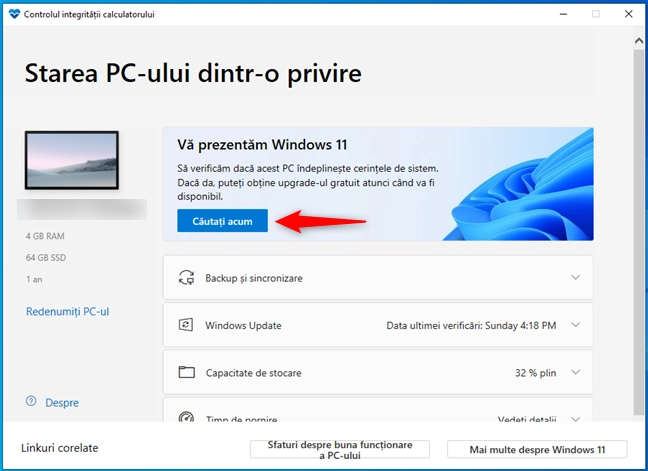
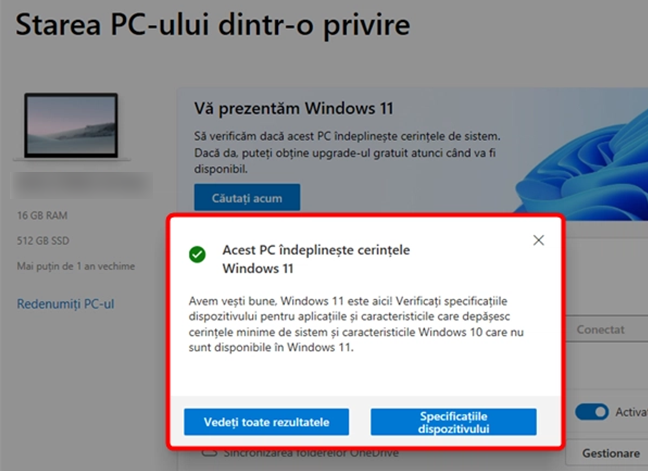
Dacă PC-ul nu e compatibil, aplicația îți arată exact ce lipsește – de exemplu, procesorul nu se află pe lista acceptată sau TPM 2.0 nu este activ. Astfel, știi imediat ce trebuie să verifici sau să schimbi.
Pentru cei care preferă să verifice singuri, fără aplicații suplimentare, există și metode manuale.
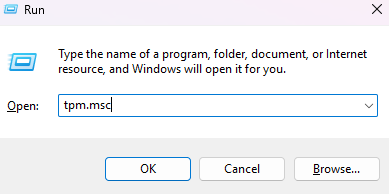
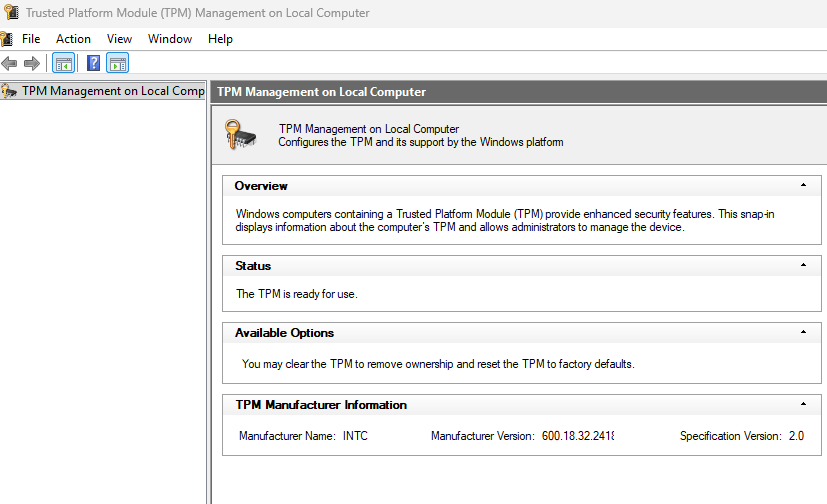
Această metodă e mai migăloasă, dar utilă dacă vrei să înțelegi în detaliu unde anume „pici testul”.
Poate ai schimbat procesorul, ai adăugat RAM sau ai activat TPM în BIOS. În acest caz, Windows Update și aplicația de verificare ar putea să nu recunoască imediat schimbările.
Microsoft recomandă să forțezi o reîmprospătare:

schtasks.exe /Run /TN "\Microsoft\Windows\Application Experience\Microsoft Compatibility Appraiser"
După ce rulezi această comandă, statusul eligibilității se actualizează și vei ști dacă noul hardware te califică pentru Windows 11.
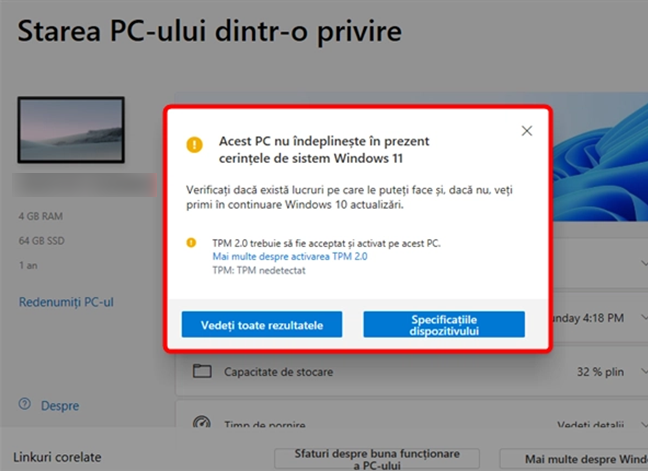
Nu toți utilizatorii primesc vestea bună după prima verificare. Dacă aplicația spune că sistemul nu e compatibil, ai câteva opțiuni:
Mulți utilizatori s-au plâns că Microsoft a ridicat „ștacheta” prea sus. Motivul oficial ține de securitate și performanță.
Pe scurt, Microsoft preferă să lase deoparte calculatoarele foarte vechi pentru a garanta o experiență stabilă și sigură pe termen lung.
Un aspect interesant este diferența dintre laptopuri și PC-uri desktop. La laptopuri, verificarea e simplă: fie modelul e compatibil și totul e integrat, fie nu. În schimb, pe desktopuri situația e mai flexibilă. Poți schimba procesorul, placa de bază sau chiar să adaugi un modul TPM separat pentru a face sistemul eligibil.
De aceea, verificarea compatibilității cu Windows 11 e mai critică pe laptopuri, unde opțiunile de upgrade sunt limitate. Dacă laptopul nu e compatibil, singura soluție rămâne achiziția unui model mai nou.
Dacă verificarea arată că sistemul actual nu se califică, poate e momentul să iei în calcul un upgrade. La OnLaptop, recomandăm să alegi un laptop care nu doar bifează cerințele minime, ci le depășește.
Astfel, vei fi sigur că laptopul va rula Windows 11 fluent și va rămâne compatibil și pentru următoarele actualizări majore.
Așadar, dacă te întrebi dacă PC-ul tău e pregătit pentru viitor, primul pas este să faci o verificare compatibilitate Windows 11. Folosește aplicația oficială PC Health Check pentru un răspuns rapid și sigur. Dacă totul e în regulă, poți trece la instalare sau upgrade. Dacă nu, vei ști exact ce îți lipsește și ce opțiuni ai.
Nu amâna verificarea – cu cât afli mai repede, cu atât ai timp să te pregătești. Windows 10 va primi actualizări doar până în 2025, iar trecerea la Windows 11 îți garantează securitate, performanță și acces la cele mai noi funcții.